Синтаксическая ошибка» на Android-устройствах: как исправить
«Синтаксическая ошибка» на Android-устройствах: как исправить?

Синтаксическая ошибка на Android-устройствах — одна из старейших и наиболее распространенных ошибок, с которыми сталкиваются владельцы Android-устройств. Ошибка обычно появляется при попытке установить приложение на мобильный телефон. Сообщение о ней выглядит так: «Синтаксическая ошибка. Ошибка при синтаксическом анализе пакетах». Понимать это нужно следующим образом: «приложение не может быть установлено на вашем телефоне из-за проблемы синтаксического анализа»
Если вы продолжите попытки установки выбранного софта путем внесения изменений в manifest-файл приложения, то вряд ли избавитесь от ошибки. Искусственно снижать требования программы к системе — не лучшая идея. Сегодня мы решили досконально разобраться в вероятных причинах появления ошибки и предложить вам несколько способов ее несложного и безопасного устранения.
Совместимость версии Android
Необходимо проверить, совместимо ли приложение с версией Android, установленной на устройство. На старых телефонах с прошивкой ниже 5 версии современные приложения могут работать некорректно или не работать вообще.
- Зайти в Настройки. Перейти в раздел «О телефоне/Об устройстве».
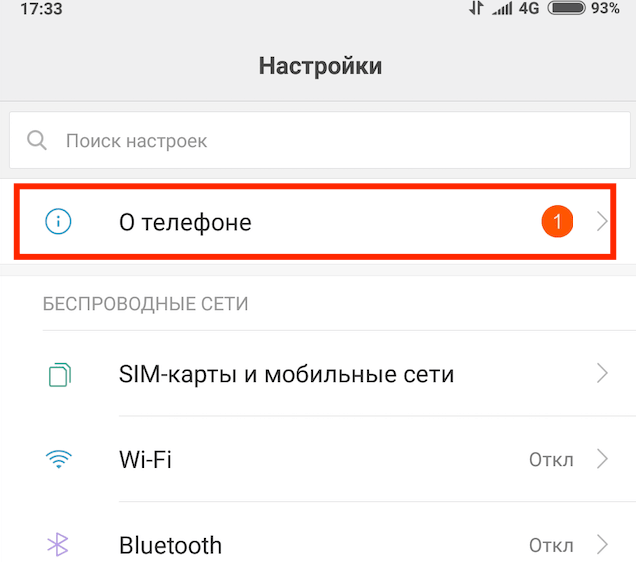
Найти строку Версия Android и запомнить или записать цифры, следующие через точку. В данном случае это 7.1.2.
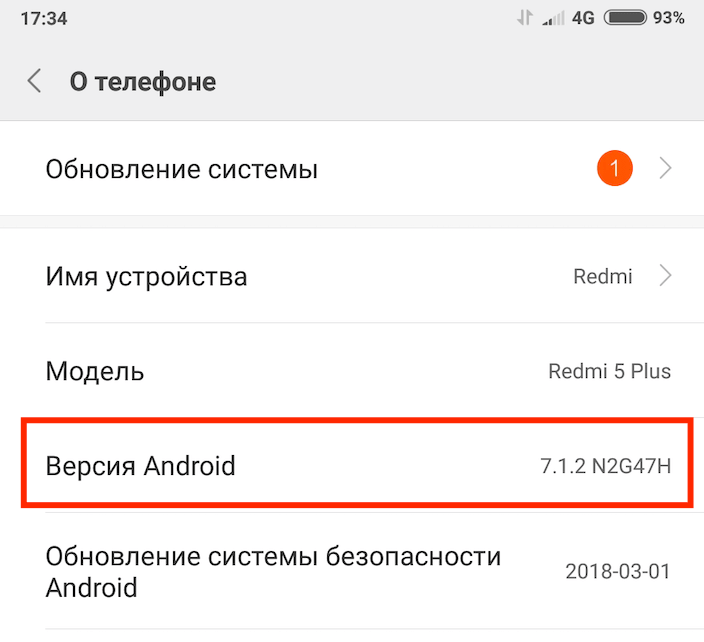
Открыть магазин приложений Google Play Market. В мобильной версии магазина информация о совместимости версий может не отображаться, поэтому рекомендуется использовать веб-версию https://play.google.com/store. В поиске ввести нужное приложение и пролистать вниз, до раздела Дополнительная информация.
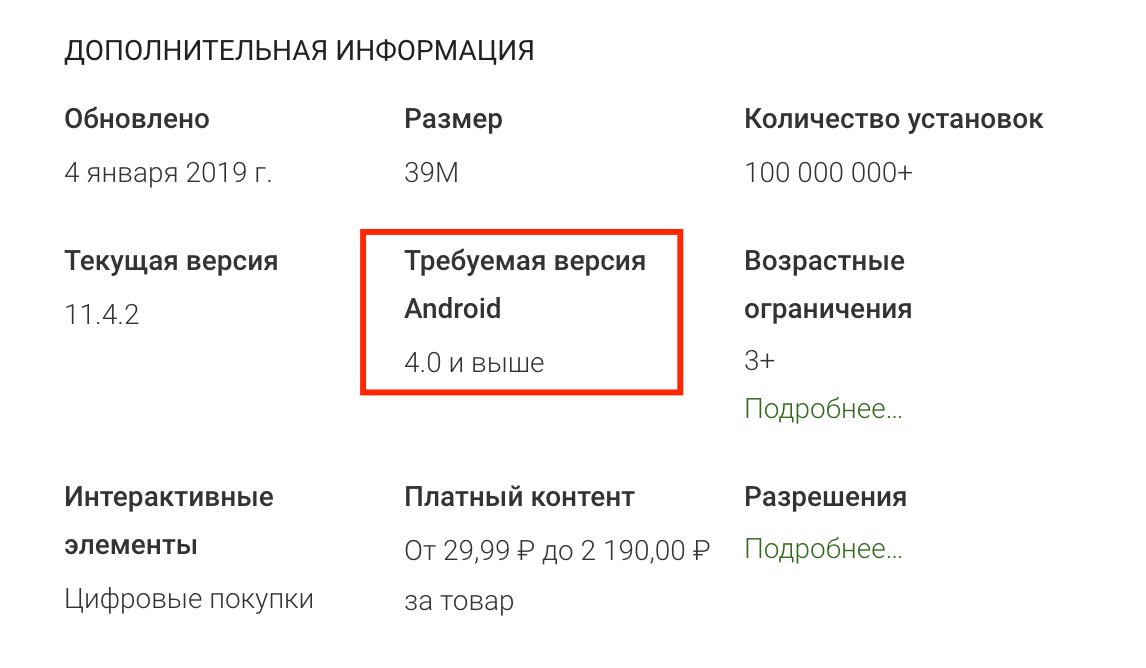
Ранние версии Android не работают с новыми приложениями — это самая частая причина синтаксической ошибки. В дополнительной информации к приложению минимальная версия Android может быть не указана, а вместо этого просто написано «В зависимости от устройства». На практике, проблемы испытывают владельцы Android 4.x.x и ранее.
Проверка manifest-файла программы
Данное решение подойдет для пользователей, использующих программы с целью внести изменения в manifest-файлы приложений. Если вы осуществили в файле приложения AndroidManifest.xml какие-либо изменения, то следует его попытаться восстановить в исходное положение «по умолчанию».
p, blockquote 8,0,1,0,0 –>
Перед выполнением действий необходимо убедиться, что было изменено название .apk. К примеру, если первоначальный .apk имел название original.apk, а вы переименовали в original1.apk, то его следует обратно переименовать, присвоив исходное имя – «original.apk».
p, blockquote 9,0,0,0,0 –>

p, blockquote 10,0,0,0,0 –>
Когда вы переименование выполнили, попытайтесь снова инсталлировать программу на гаджет и проверить, пропала ли рассматриваемая нами ошибка. Еще проблема может быть связана с кодом программы.
p, blockquote 11,0,0,0,0 –>
Конкретную причину в этой ситуации довольно сложно диагностировать, а универсальных способов решения проблемы нет. Здесь необходимо или долго и серьезно разбираться, или выбрать путь наименьшего сопротивления, используя альтернативный вариант инсталляции выбранного приложения (к примеру, с иного девайса).
p, blockquote 13,0,0,0,0 –>
С чем связана синтаксическая ошибка на Android

Основные причины по которым у вас может появится синтаксическая ошибка:
- APK-файл приложения с некорректным названием
- Файл приложения не загрузился до конца
- Несовместимость версии приложения с Android OS
- Установка приложения из неизвестного источника
- Антивирусная программа блокирует установку приложения
- Отладка по USB в режиме разработчика
Синтаксическая ошибка: как исправить (Android)?
В некоторых случаях появление ошибки инсталляции с блокировкой соответствующего файла может сопровождаться уведомлением о нехватке свободного места. Не стоит расстраиваться. С гаджетом все в порядке. Просто сама синтаксическая ошибка при установке APK-файла проявляет себя таким образом.
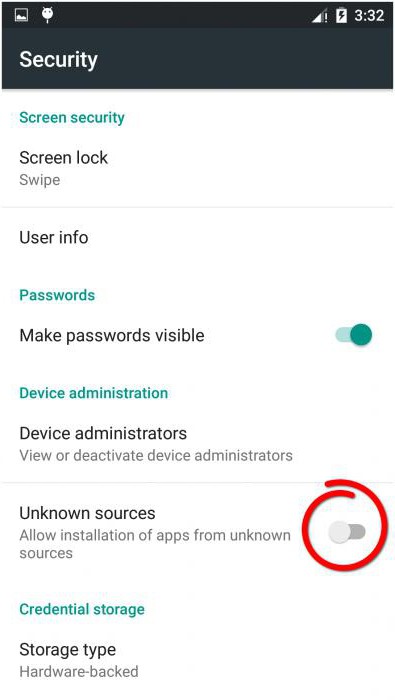
Для исправления доступа к установке нужно выполнить нехитрые действия. Здесь все сводится к тому, чтобы отключить запреты. В простейшем варианте нужно воспользоваться меню настроек, где выбираются параметры безопасности. Здесь имеется специальное поле «Неизвестные источники». Его активация (галочка напротив) и предполагает установку разрешений для инсталляции приложений из сторонних дистрибутивов.
Если же синтаксическая ошибка при установке APK-дистрибутива появляется снова (чаще всего она связана с синтаксическим анализом устанавливаемого приложения), стоит обратить внимание на состояние самого пакета. Можно попробовать загрузить его заново и произвести установку повторно.
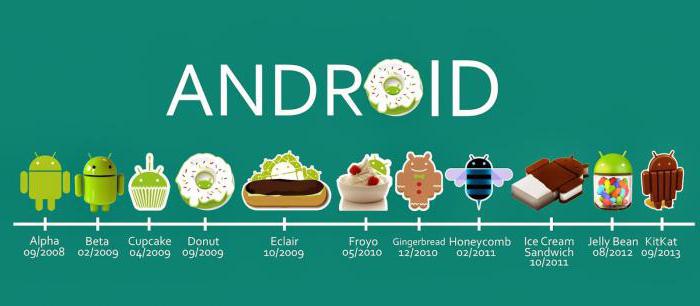
Попутно нужно посмотреть, на какую именно версию системы рассчитана данная программа. К примеру, приложение разработано для использования в среде Android 5.1 Lollipop, а пользователь пытается установить его в среду 4.2 Jelly Bean или 4.4 KitKat. Понятно, что сама «операционка» его попросту не воспримет (не распознает, что оно будет работать в данной среде). Тут можно привести аналогию с Windows. Ни одно приложение, скажем, для Windows 7 или 8 в среде Windows XP не то что не запустится, но даже и не установится (это для того, чтобы было понятно). Так же дело обстоит и с Android-модификациями.
В данном случае потребуется найти установочный файл, рассчитанный именно на ту версию системы, которая используется на гаджете. Кстати, иногда такая ситуация может появиться и в случае самостоятельной инсталляции некоторых типов прошивок. Тут никто не даст гарантии, что установка пройдет успешно.
Впрочем, как видим, ситуация с ошибками исправляется совершенно просто. Правда, в большинстве случаев это касается неперепрошитых систем Android. В остальном же самые элементарные настройки позволяют избежать появления ошибок в дальнейшем.
В настоящее время Android – самая популярная операционная система для смартфонов. Благодаря открытому исходному коду, она охватывает огромное количество приложений, так как разработчики могут свободно создавать всевозможный софт. Это является большим преимуществом системы, однако и там пользователь может встретить ошибки и неполадки. «Ошибка при синтаксическом анализе пакета Android» – такое сообщение можно встретить при использовании устройства на базе этой ОС. Чаще всего ошибка появляется, когда пользователь пытается установить какое-либо приложение на телефон. Означает она то, что система не может установить приложение из-за неправильного синтаксического анализа. Для среднестатистического пользователя данная ошибка не понятна, а попытки исправить её путём снижения системных требований результатов не дают. Поэтому мы расскажем, почему возникает ошибка при синтаксическом анализе пакета и как её исправить.
Почему пишет «Ошибка при синтаксическом анализе пакета», что это такое и что значит
Многие, наверняка, помнят термин «Синтаксическая ошибка» из школьной программы по русскому языку. Тут все аналогично. «Ошибка при синтаксическом анализе пакета» на Android означает, что в пакете присутствуют данные, в которых нарушены связи. Неполадка может быть вызвана неисправными связями файлов пакета с другими файлами этого же пакета или с файлами устройства.
То есть, если объяснить проще, то файл поврежден или – несовместим с программным обеспечением устройства.
Как исправить?
Способов исправления существует целая вереница. Начнем с самых простых.
Соответствует ли ваш телефон требованиям?

Не все разработчики внимательны к пользователям. Поэтому, в описании некоторых приложений может быть не указано требований к версии Android. Таким образом имея установленный Android 5.1.1 и скачав приложение для Android 6.0.1 вы скорее всего получите ошибку синтаксического анализа. Поэтому, рекомендуется узнать какая версия Android требуется для конкретной программы.
Наиболее часто системные требования для смартфона или планшета можно найти во вкладке “дополнительная информация” в описании приложения. Также некоторые разработчики указывают системные требования в самом тексте описания.
“Текст на скриншоте переведен с помощью программы”
Отключите антивирус
Именно включенный антивирус часто приводил к тому, что приложения устанавливались некорректно, а потом выбивали ошибку синтаксического анализа. Отключить антивирус можно в меню самих антивирусов.
Изначально антивирусы предназначены для борьбы с вредоносным ПО. Но, сегодня разработчики защитного программного обеспечения стремятся максимально обезопасить пользователей. Поэтому, любой скачанный APK файл сразу попадает под подозрение. В лучшем случае антивирус просто не разрешит его запуск, а порой и вовсе удалит не спросив и разрешения. Именно препятствия к запуску APK файлов вызывают ошибку синтаксического анализа.
Включите возможность установки приложений из неизвестных источников
Такая функция блокирует установку приложений скачанных со сторонних сайтов виде APK файлов. Если вы попробуете установить скачанное со стороннего ресурса приложение без подобного разрешения, то скорее всего получите ошибку синтаксического анализа.
Функция блокировки установки приложений скачанных с других источников сделана для защиты смартфона или планшета от вредоносного ПО. Когда она активирована, то вы можете скачивать приложения только из Google Play Store.
Для того, чтобы разрешить установку из неизвестных источников нужно изменить этот параметр в настройках. Поэтому, выберите пункт “Экран блокировки и безопасность” или просто “Безопасность” в зависимости от вашей версии Android. Далее просто нажмите переключатель на “Неизвестные источники”. Согласитесь с предупреждением в выскакивающем окне. Готово!
Включите возможность отладки по USB
Отладка по USB — одна из аномальных проблем, которые по неизвестным причинам препятствуют установке и работе некоторых приложений. Большое количество пользователей отзывалось о том, что после её включения ошибка синтаксического анализа пропадала и приложения нормально работали.
Для этого сначала нужно включить режим разработчика. Чтобы это сделать, зайдите в настройки, выберите пункт “Об устройстве”. Далее перейдите во вкладку “Сведения о ПО”. Нам нужен “Номер сборки”.
Теперь просто зажмите и держите “Номер сборки” в течении 5 секунд. После этого появится сообщение о том, что режим разработчика включен или уже был включен ранее. Сам режим не лишает устройство гарантии и является полностью безопасным. После завершения операция из него можно не выходить, так как он не влияет на устройство если, вы не меняли в нем настройки.
Теперь включаем отладку по USB
Для этого в настройках нужно перейти в пункт “Параметры разработчика”. В нем убедитесь, что верхний переключатель находиться в положении “Включено”. Далее включите саму отладку по USB.
Убедитесь, что полностью загрузили APK файл и он не поврежден
Для этого вы можете сравнить размер скачанного файла и предполагаемый размер файла. Также желательно полностью проконтролировать процесс скачивания. Если в какой-то момент он будет прерван, то вы получите поврежденный APK файл и приложение будет устанавливаться с ошибкой.
Также рекомендуется поменять источник с какого вы скачиваете APK файл. На некоторых веб сайтах могут храниться поврежденные и неработающие файлы приложений. Лучше всего загружать приложение с популярных сайтов с большим количеством аудитории и отзывов.
Для большей гарантии можете удалить уже скачанный файл и заново скачать.
Не изменяйте файл APK после скачивания
Не нужно переименовывать файл или как-то изменять его после скачивания. Это может повлечь за собой ошибку синтаксического анализа и препятствовать его установке. Поэтому, если вы поменяли название файла, переименуйте его обратно.
Если вы изменили, что-то в самом файле, то необходимо вернуть все в прошлое состояние. Если же это невозможно, то скачайте приложение заново. Довольно часто, используя Рут-доступ или специальные приложения, пользователи делают небольшие изменения, которые приводят к ошибкам в работе приложения. К примеру, некоторые программы могут работать только когда в них работает показ рекламы.
Перешлите уже установленное приложение с другого устройства
Сделать этом можно с помощью утилиты SHAR Eit. Она позволяет перебрасывать любые файлы с одного смартфона на другой, включая установленные приложения. Сама утилита абсолютно бесплатная и есть в Google Play Store.
Причины появления

В основном эта проблема появляется с программами, которые устанавливаются не через официальный сервис Google Play, а из сторонних источников и загружаются как отдельные apk файлы. В сервисе же система автоматически проверяет каждый скачиваемый на устройство файл, и заранее может предупредить пользователя, что для его телефона приложение не подходит. В этом случае вообще не будет доступна загрузка программы или игры на смартфон.
Вот основные причины возникновения ошибки при синтаксическом анализе пакета:
- Файл, который вы пытаетесь скачать, загружен не полностью;
- В телефоне установлен запрет на установку приложений из неизвестных источников;
- Версия приложения не соответствует версии операционной системы.
Во всех случаях проблему можно решить разными способами, о которых и пойдет речь дальше.
Сначала нужно определить, в чем же проблема, и почему не устанавливается тот или иной apk файл. Для этого поэтапно проводим все действия, начиная с самых простых.
Заблокирована установка приложений из неизвестного источника
Если вы устанавливаете приложение из источника, отличного от Google Play, может появляться ошибка, поскольку загрузка из других источников заблокирована на вашем смартфоне. Это специальная защита, которая в том числе не дает устанавливаться вредоносным файлам, поэтому отключать ее может быть просто опасно для жизни смартфона или планшета. Тем не менее, мы расскажем, как это сделать, но вся ответственность ложится на ваши плечи.
Зайдите в «Настройки».
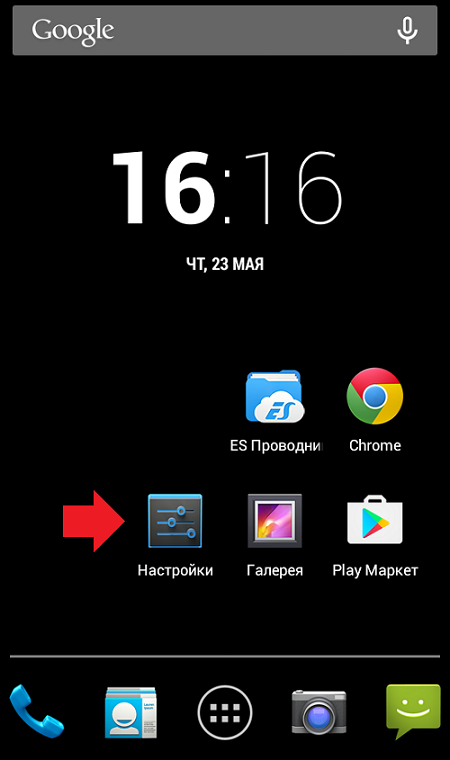
Выберите раздел «Безопасность».
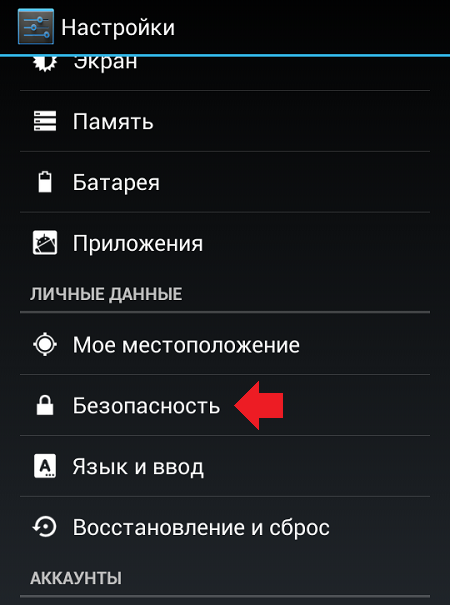
Поставьте галочку рядом с пунктом «Неизвестные источники».
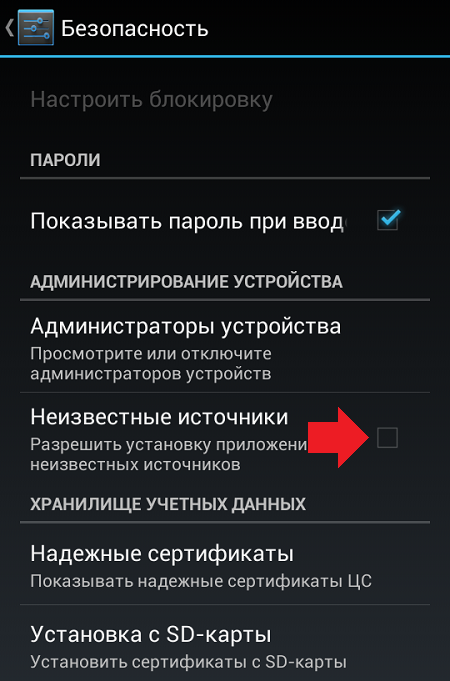
Подтвердите действие, нажав ОК.
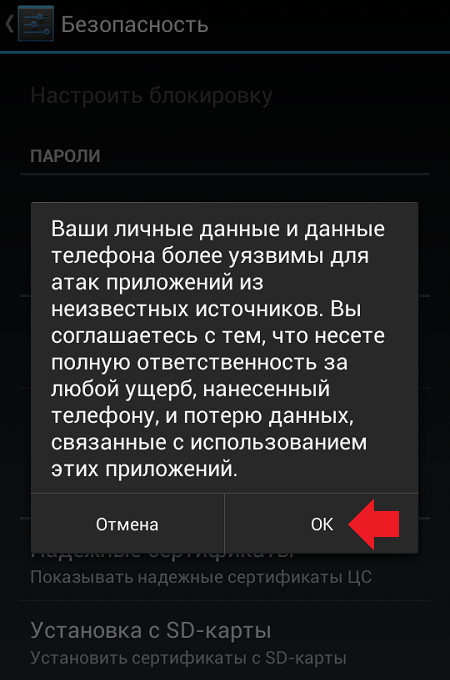
Установка приложений из неизвестных источников разрешена.
Друзья! Если наш сайт помог вам или просто понравился, вы можете помочь нам развиваться и двигаться дальше. Для этого можно:
- Оставить комментарий к статье.
- Подписаться на наш канал на YouTube.
- Подписаться на нашу группу ВКонтакте.



